Sven RX-335 User Manual [ru]

www.sven.fi
РУКОВОДСТВО
ПОЛЬЗОВАТЕЛЯ
RX-335
Wireless
Беспроводная
оптическая мышь
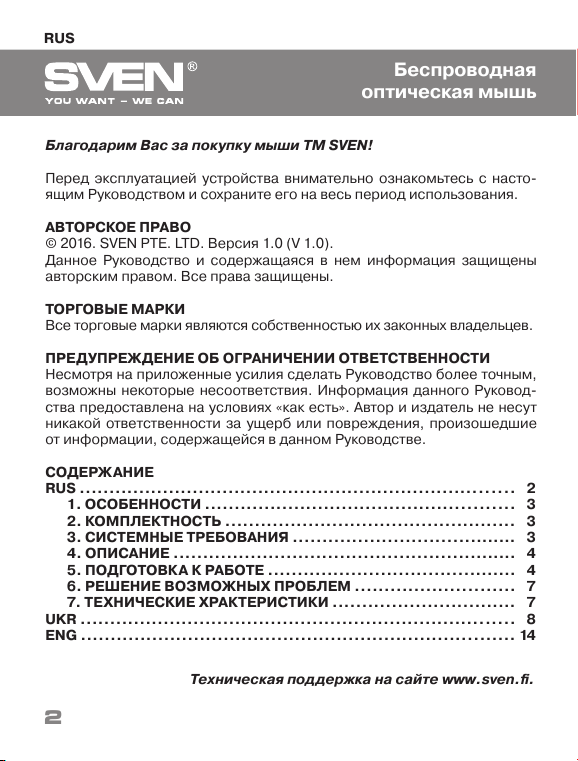
RUS
Техническая поддержка на сайтe www.sven.fi.
2
2
3
3
3
4
4
7
7
8
14
Благодарим Вас за покупку мыши ТМ SVEN!
Перед эксплуатацией устройства внимательно ознакомьтесь с насто-
ящим Pуководством и сохраните его на весь период использования.
АВТОРСКОЕ ПРАВО
© 2016. SVEN PTE. LTD. Версия 1.0 (V 1.0).
Данное Pуководство и содержащаяся в нем информация защищены
авторским правом. Все права защищены.
ТОРГОВЫЕ МАРКИ
Все торговые марки являются собственностью их законных владельцев.
ПРЕДУПРЕЖДЕНИЕ ОБ ОГРАНИЧЕНИИ ОТВЕТСТВЕННОСТИ
Несмотря на приложенные усилия сделать Pуководство более точным,
возможны некоторые несоответствия. Информация данного Pуковод-
ства предоставлена на условиях «как есть». Автор и издатель не несут
никакой ответственности за ущерб или повреждения, произошедшие
от информации, содержащейся в данном Pуководстве.
СОДЕРЖАНИЕ
RUS .........................................................................
1. ОСОБЕННОСТИ ....................................................
2. КОМПЛЕКТНОСТЬ .................................................
3. СИСТЕМНЫЕ ТРЕБОВАНИЯ ......................................
4. ОПИСАНИЕ ..........................................................
5. ПОДГОТОВКА К РАБОТЕ ..........................................
6. РЕШЕНИЕ ВОЗМОЖНЫХ ПРОБЛЕМ ...........................
7. ТЕХНИЧЕСКИЕ ХРАКТЕРИСТИКИ ...............................
UKR .........................................................................
ENG .........................................................................
Беспроводная
оптическая мышь
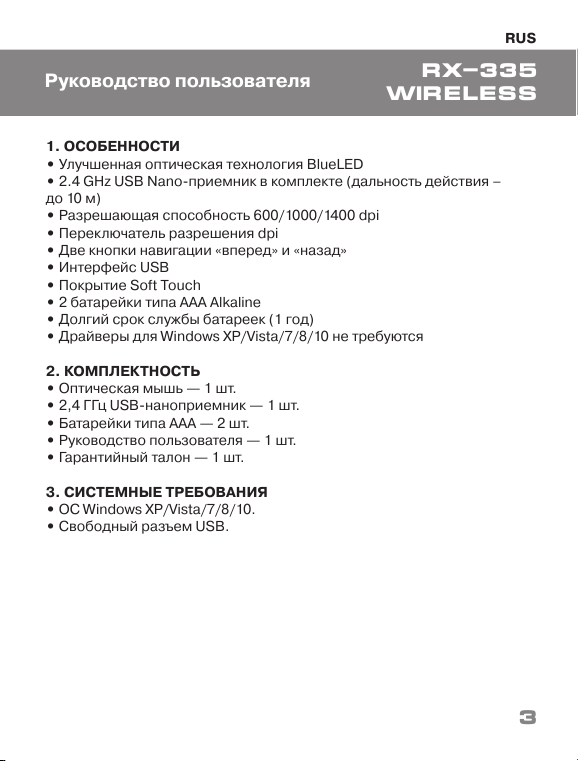
RUS
3
1. ОСОБЕННОСТИ
• Улучшенная оптическая технология BlueLED
• 2.4 GHz USB Nano-приемник в комплекте (дальность действия –
до 10 м)
• Разрешающая способность 600/1000/1400 dpi
• Переключатель разрешения dpi
• Две кнопки навигации «вперед» и «назад»
• Интерфейс USB
• Покрытие Soft Touch
• 2 батарейки типа AAA Alkaline
• Долгий срок службы батареек (1 год)
• Драйверы для Windows XP/Vista/7/8/10 не требуются
2. КОМПЛЕКТНОСТЬ
• Оптическая мышь — 1 шт.
• 2,4 ГГц USB-наноприемник — 1 шт.
• Батарейки типа ААА — 2 шт.
• Руководство пользователя — 1 шт.
• Гарантийный талон — 1 шт.
3. СИСТЕМНЫЕ ТРЕБОВАНИЯ
• ОС Windows XP/Vista/7/8/10.
• Свободный разъем USB.
Руководство пользователя
RX-335
Wireless

c
a
b
4. ОПИСАНИЕ
a Колесо прокрутки
b Переключатель разрешения dpi
c Кнопки навигации «вперед» и «назад»
d Оптический датчик (сенсор)
e Батарейный отсек
f Ресивер (приемник)
g Коннектор USB
h ON/OFF: выключатель питания
Рис. 2. Вид снизу Рис. 3. Ресивер
f
g
RUS
4
Рис. 1. Вид сверху
5. ПОДГОТОВКА К РАБОТЕ
• Откройте крышку батарейного отсека e мыши, вставьте 2 батарей-
ки AAA в отсек, придерживаясь полярности, потом закройте крышку
батарейного отсека (см. рис. 4).
• Выньте наноприемник (ресивер) f из мыши (рис. 5) и, не выключая
ПК, подключите его к свободному порту USB компьютера (рис. 6).
• Включите мышь выключателем h, положение ON. Для активации ма-
нипулятора достаточно нажать на мыши любую кнопку или прокрутить
Беспроводная
оптическая мышь
d
e
f
h
ON OFF
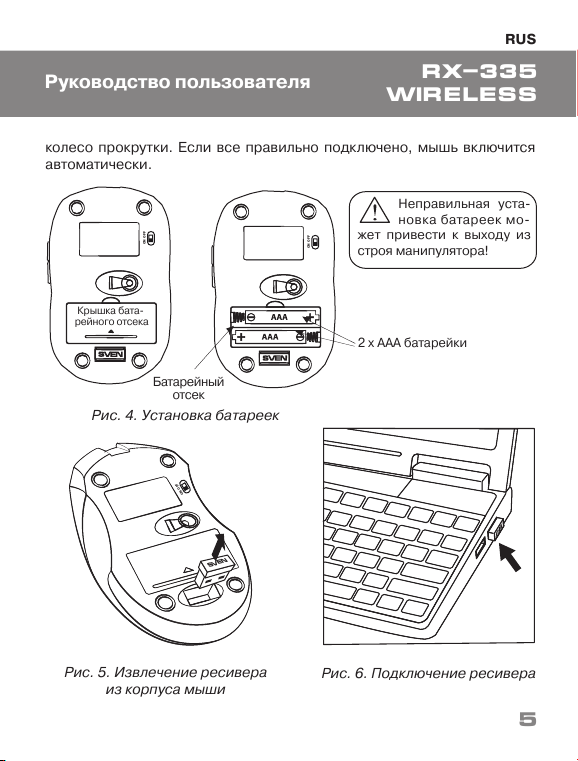
Крышка бата-
рейного отсека
ON OFF
ON OFF
SVEN
Неправильная уста-
новка батареек мо-
жет привести к выходу из
строя ман ипулятора!
RUS
5
Руководство пользователя
Рис. 4. Установка батареек
Рис. 5. Извлечение ресивера
из корпуса мыши
Рис. 6. Подключение ресивера
2 х AAA батарейки
RX-335
Wireless
Батарейный
отсек
колесо прокрутки. Если все правильно подключено, мышь включится
автоматически.
ON OFF
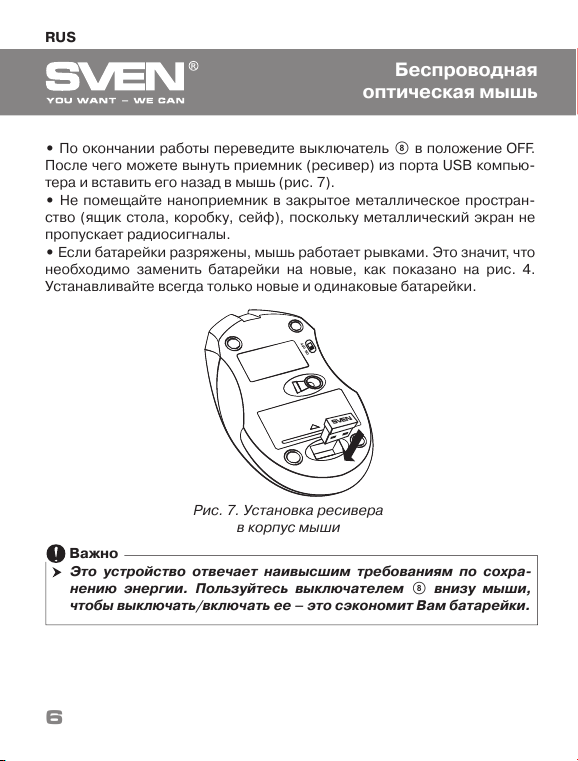
SVEN
ON OFF
RUS
6
• По окончании работы переведите выключатель h в положение OFF.
После чего можете вынуть приемник (ресивер) из порта USB компью-
тера и вставить его назад в мышь (рис. 7).
• Не помещайте наноприемник в закрытое металлическое простран-
ство (ящик стола, коробку, сейф), поскольку металлический экран не
пропускает радиосигналы.
• Если батарейки разряжены, мышь работает рывками. Это значит, что
необходимо заменить батарейки на новые, как показано на рис. 4.
Устанавливайте всегда только новые и одинаковые батарейки.
Беспроводная
оптическая мышь
Рис. 7. Установка ресивера
в корпус мыши
Это устройство отвечает наивысшим требованиям по сохра-
нению энергии. Пользуйтесь выключателем h внизу мыши,
чтобы выключать/включать ее – это сэкономит Вам батарейки.
Важно
